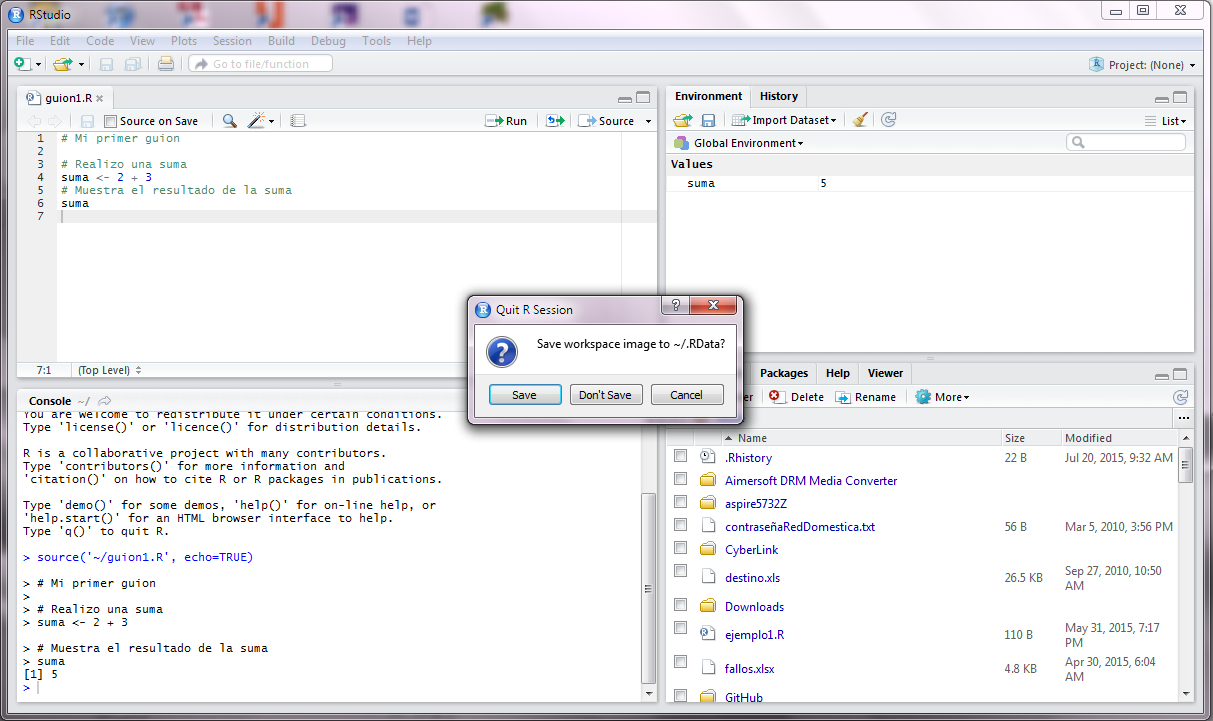Guiones en R
Creación de guiones en R.
Para que el procesamiento que se realice en R, quede permanente, la mejor manera es constuir guiones que permitan seguir el desarrollo y análisis de los datos.
Abrir una ventana para guiones.
Desde el menú principal se sigue la ruta:
File > New File > R Script
Como se muestra en la imagen:
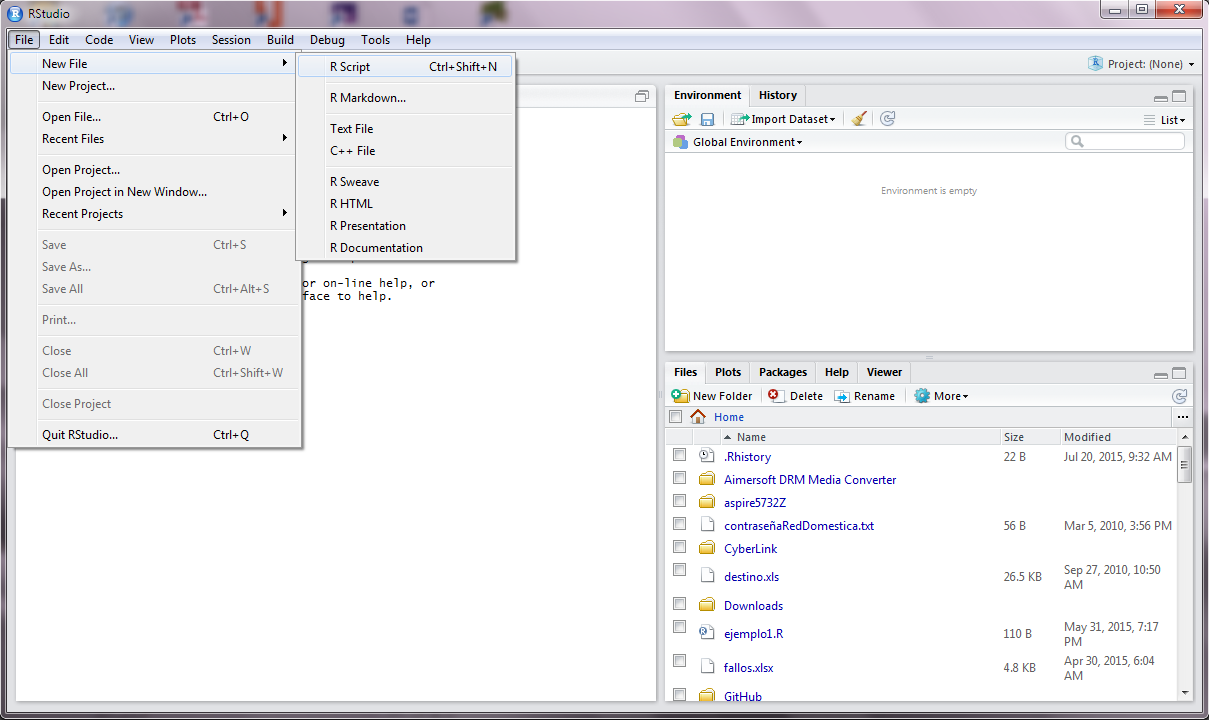
Nueva ventana para un guión.
Al realizar esta operación se observa que se abre una nueva ventana que es la que servirá para escribir los guiones.
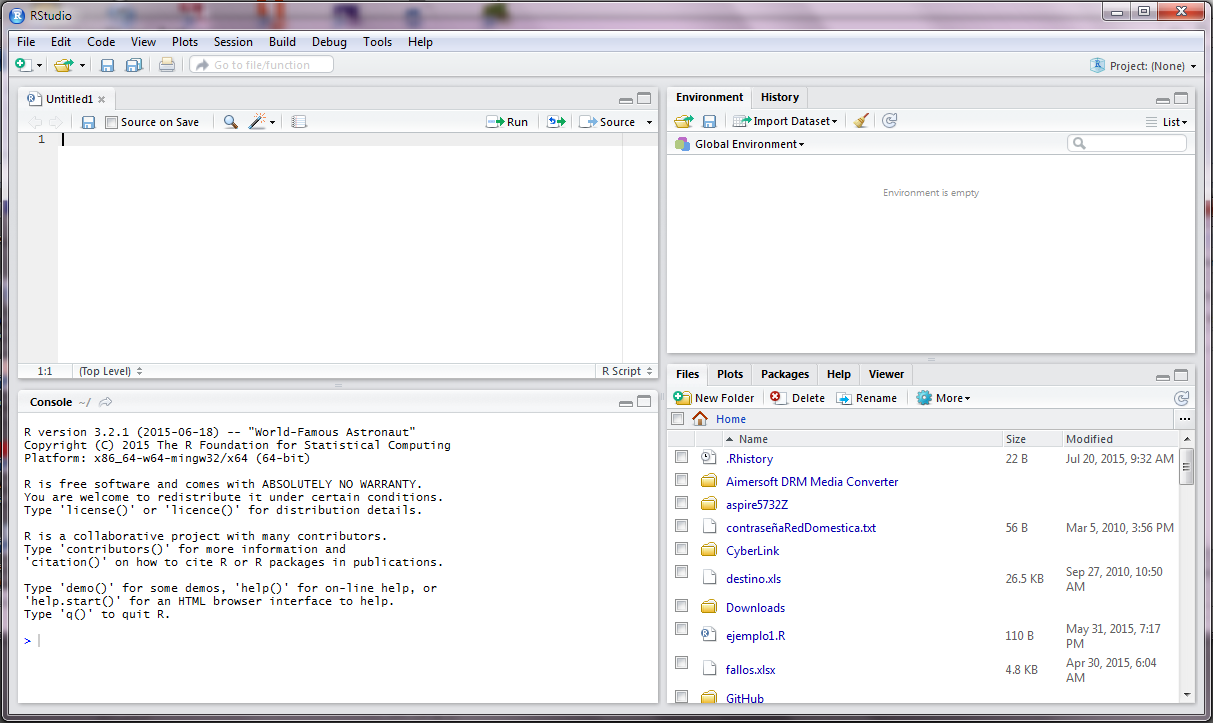
Escribir los comandos que se quieran utilizar.
En la ventana recién abierta se procede a escribir los comando que se necesite para realizar algún procedimiento.
Es muy importante escribir los comentarios iniciando con el símbolo numeral #.
En este caso el código es el siguiente:
# Mi primer guión.
# Realizo una suma.
suma <- 2 + 3
# Muestra el resultado de la suma.
suma
Guardar el guión recién escrito.
Durante el proceso de creación de un guión es muy importante mantener el guión actualizado, por lo tanto es necesario guardarlo frecuentemente.
Cuando se sigue la ruta:
File > Save As...
Aparecerá una ventana en donde se puede ubicar el lugar en donde se quiera guardar el guión o script.
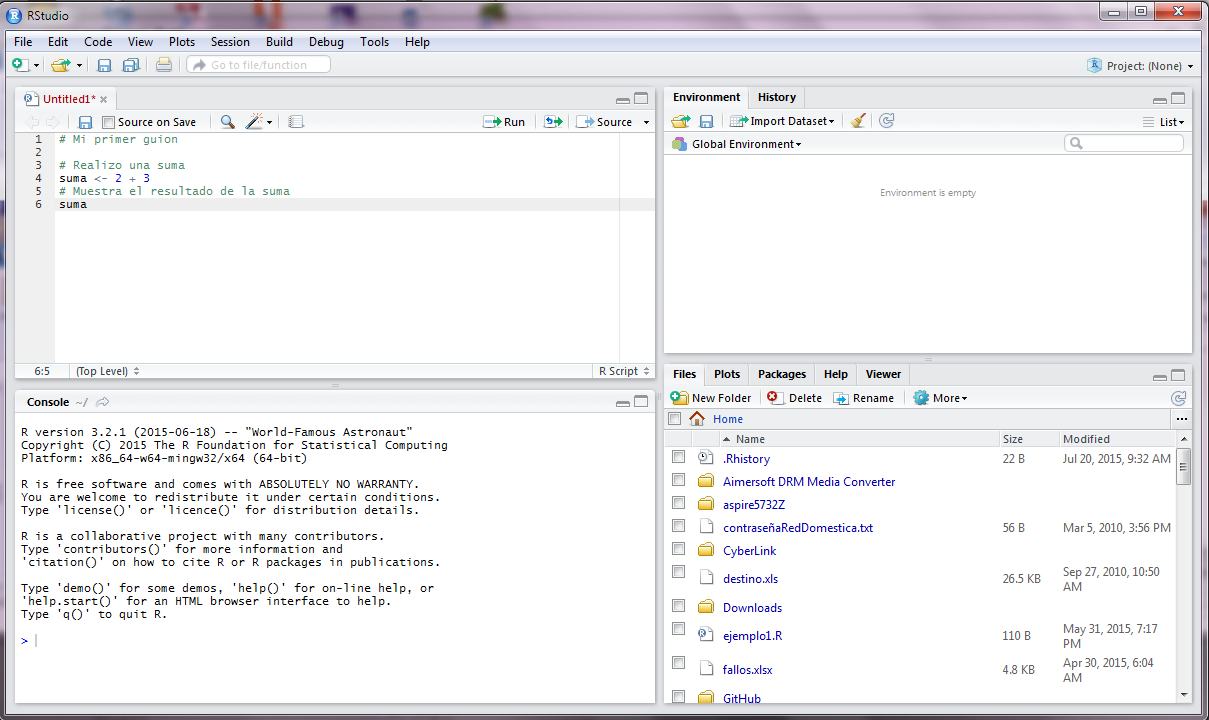
Designación del nombre del guión.
En nuestro caso se usará el nombre de guion1.
No es necesario añadirle la extensión .R, porque el programa se la añadirá automáticamente.
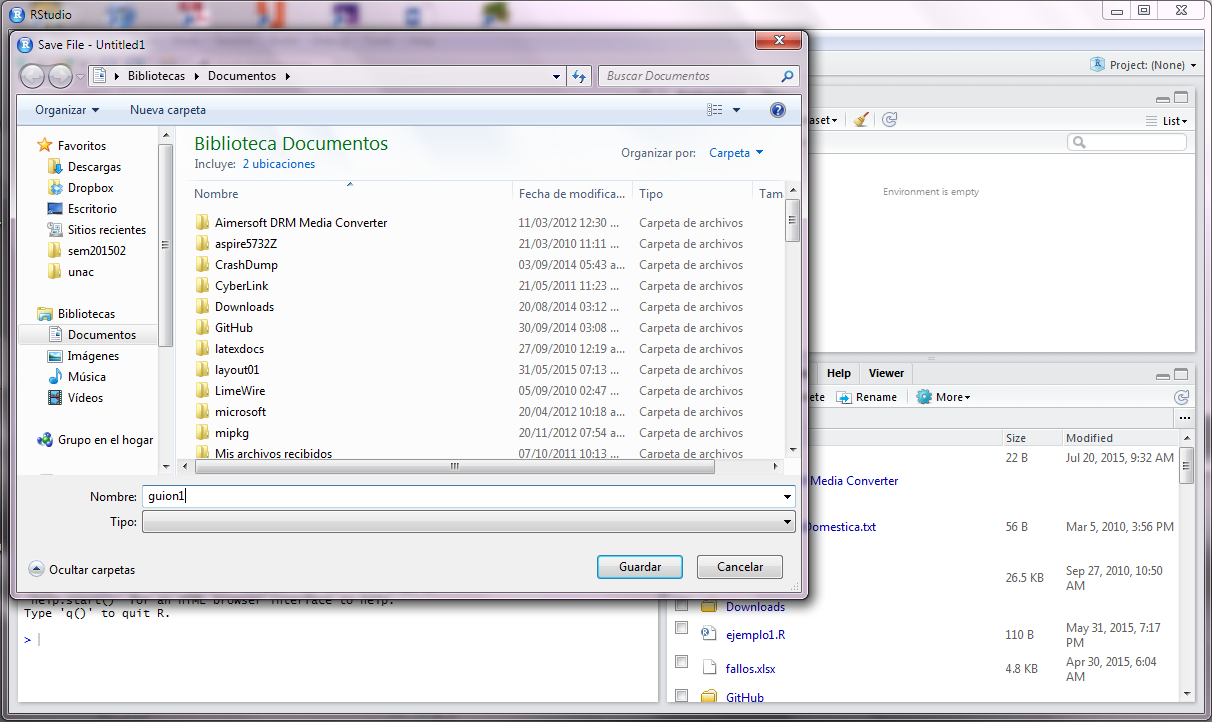
Guión grabado.
Una vez que se grabe el guión con el nombre, note que en la parte superior
izquierda de la ventana de guiones se ha cambiado el nombre de Untitled1 al
nombre de guion1.R y además se ha cambiado del color rojo a un color negro.
Esto indica que el contenido del guión está actualizado y además el nombre del guión como tal.
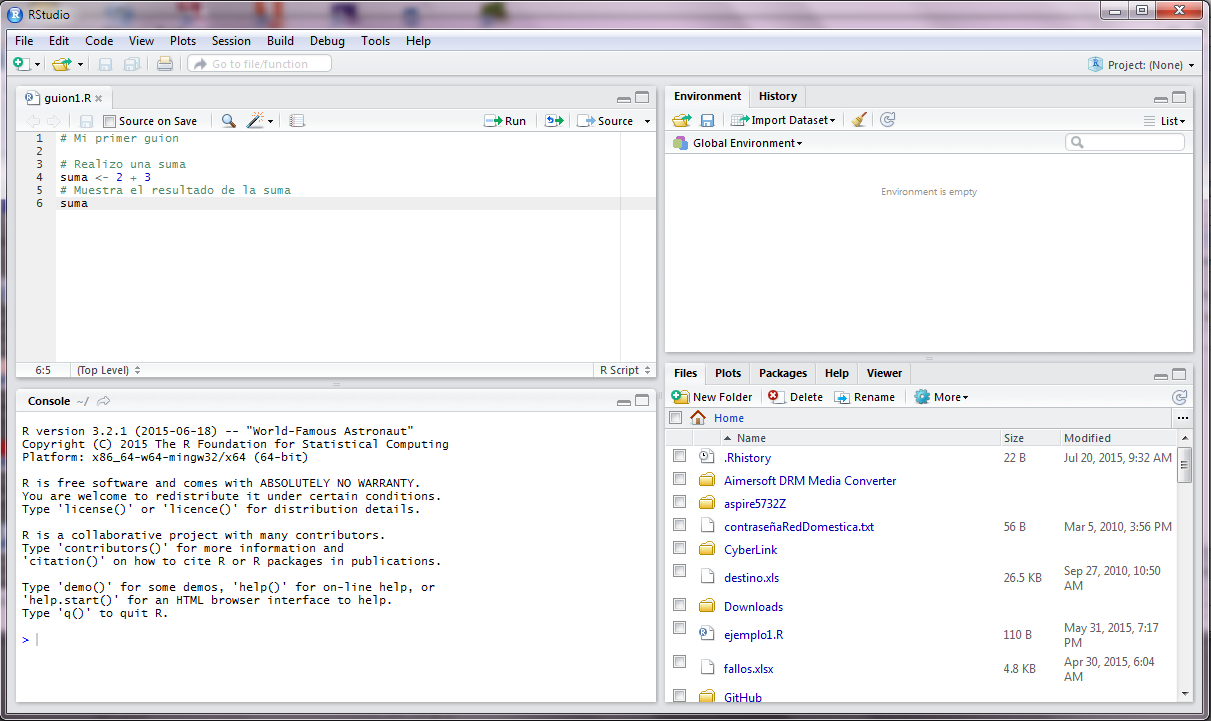
Cambios en el guión
Cualquier cambio en el código del guión el color del nombre del guión cambiará al rojo para indicar que no está actualizado con el último cambio.
Es una recomendación realizar frecuentemente la grabación del guión para impedir que se pierda infomación o los últimos cambios realizados.
En el ícono del disquete sirve para realizar esta actualización.
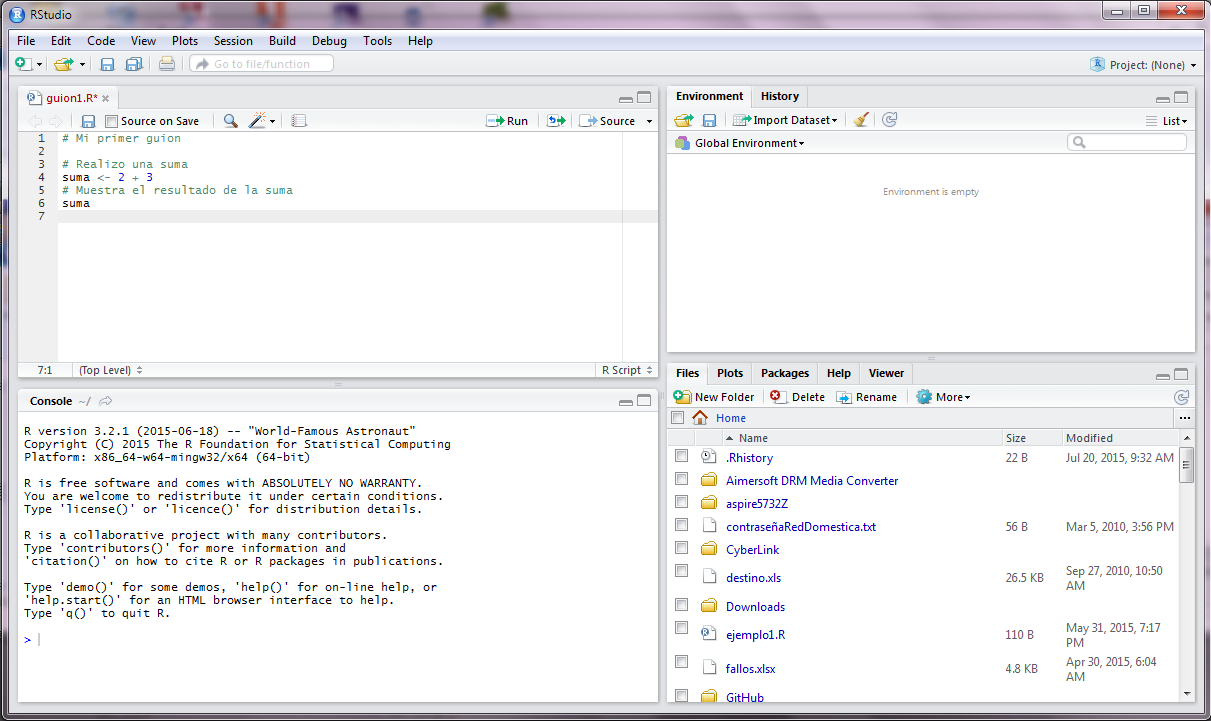
Ejecución de los comando escritos en R.
Para que el guión se realice o se ejecute se puede hacer de varias maneras:
-
Ubicarse en cada línea de código, empezando por las primeras y presionar le ícono que dice
Runo también con la combinación de teclasCtrlEnter. -
Ejecutar TODO el código con la combinación de teclas
Ctrlr.
En la imagen se observa el resultado de haber ejecutado cada línea de código y se muestra en la ventana de la consola el resultado obtenido.
También se muesta en la ventana del entorno (Environmnet) el cambio producido por el código ejecutado.
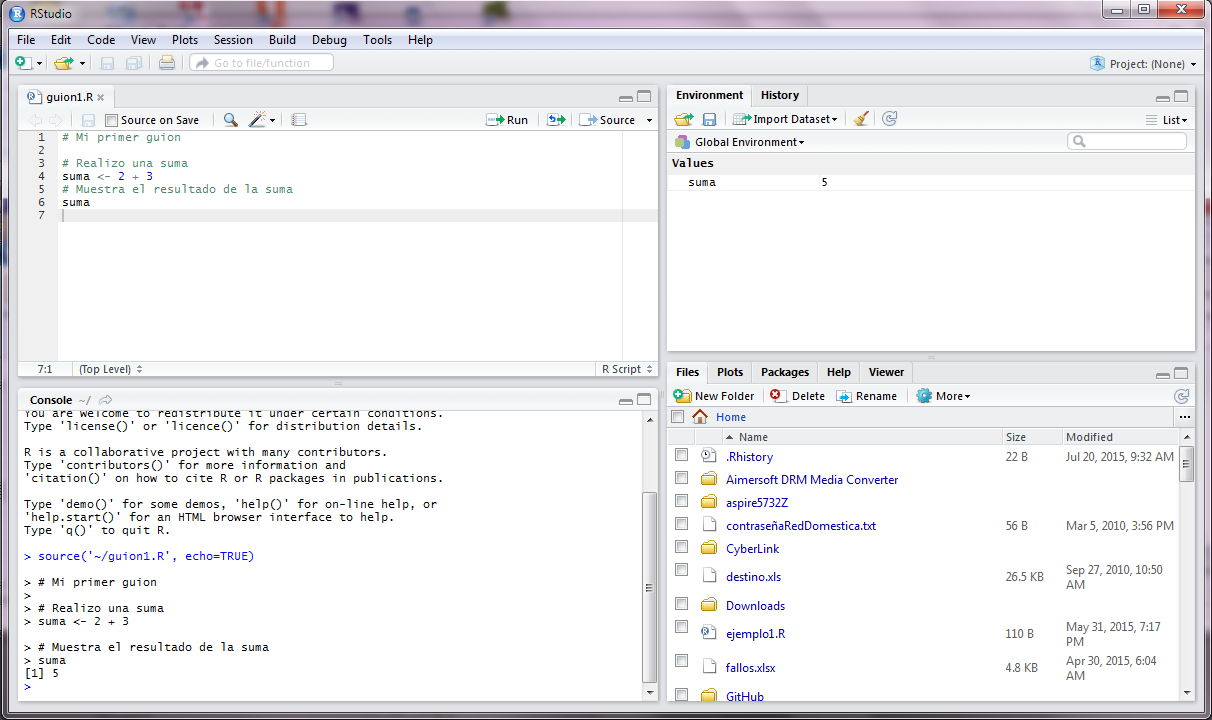
Guardar el espacio de trabajo.
Cuando se quiere salir del RStudio se le realiza una pregunta al usuario, si
quiere guardar el espacio de trabajo (workspace).
Este espacio de trabajo
se refiere a lo que se encuentra en el entorno (Environment) y corresponde
a un archivo .RData que contiene las variables u objetos construidos dentro
de una sesión del R.
Se recomiendo indicarle que guarde (Save) el espacio de trabajo, para
recuperar esa información en futuras sesiones.